Planes de Alojamiento de WordPress
Este artículo contiene toda la información que necesitas sobre los planes de Alojamiento para WordPress de Kinsta, incluido cómo Kinsta contabiliza las instalaciones de WordPress, cómo añadir un nuevo plan, gestionar varios planes, cambiar de plan y solicitar un plan personalizado o de agencia.
Si estás pensando en dejar Kinsta o necesitas eliminar un plan de WordPress, consulta Cancelar Plan de WordPress.
Cómo cuenta Kinsta las instalaciones de WordPress
Kinsta ofrece una variedad de planes de alojamiento para WordPress para satisfacer las diferentes necesidades de nuestros clientes. Cada plan, desde Single 35k, Single 20GB de ancho de banda hasta WP 60 y superiores, tienen su propia combinación única de métricas como visitas mensuales o ancho de banda del servidor, así como almacenamiento SSD y ancho de banda CDN.
Para muchos de nuestros clientes, como las agencias de diseño y desarrollo web, la métrica más importante del plan es el número de instalaciones de WordPress.
¿Qué es una instalación de WordPress?
Cuando eliges tu plan de Kinsta, puedes optar por un plan para un solo sitio o para varios sitios. Los planes de varios sitios soportan un número determinado de instalaciones de WordPress. Por ejemplo, nuestro plan WP 2 soporta dos instalaciones de WordPress, mientras que nuestro plan WP 80 admite 80 instalaciones de WordPress.
En nuestra plataforma de alojamiento, una instalación o «sitio» de WordPress consta de dos entornos – de producción y staging – ambos compatibles con una única instalación del software WordPress Core en sus respectivas bases de datos MySQL. También puedes adquirir el add-on Entorno Staging Premium de Kinsta por 20 $/mes por entorno (prorrateado). Puedes adquirir hasta 5 add-ons staging premium.
No permitimos la creación de bases de datos adicionales en PHPMyAdmin, línea de comandos o cualquier otro método. En otras palabras, la única forma de crear una base de datos adicional en Kinsta es añadir un nuevo sitio o instalación de WordPress.
Instalaciones de WordPress vs dominios
WordPress puede funcionar en dos modos diferentes – sitio único y multisitio.
Modo de sitio único de WordPress
En el modo predeterminado de sitio único, puedes asignar dominio.com y www.domain.com para que se resuelvan en un único sitio de WordPress. Si quieres que tu sitio sea accesible a través de otros dominios como dominio-antiguo.com y www.dominio-antiguo.com, puedes utilizar reglas de redirección en tu servidor web para conseguirlo. Por ejemplo, si quieres que tu sitio Kinsta sea accesible a través de dominio.com, www.dominio.com, antiguo-dominio.com y www.dominio-antiguo.com, puedes añadir los cuatro dominios a tu sitio Kinsta y configurar una redirección 301 automática a tu dominio principal con nuestra herramienta Forzar HTTPS.
No contamos cada dominio como una instalación individual de WordPress porque cada dominio resuelve a la misma instalación de WordPress. Todos los dominios verificados en Kinsta están protegidos automáticamente por nuestra integración con Cloudflare, que incluye certificados SSL gratuitos con soporte wildcard. Actualmente, Kinsta permite TLS 1.2 y TLS 1.3 en todos los certificados SSL, ambos seguros y compatibles con los principales navegadores.
Modo multisitio de WordPress
WordPress también incluye un modo multisitio, que te permite crear subsitios adicionales que residen en la misma base de datos MySQL que tu sitio principal. En Kinsta, permitimos configuraciones multisitio de WordPress en todos los planes, excepto en los planes Single de 35.000 visitas y Single de 20 GB de ancho de banda. Con WordPress multisitio, puedes alojar dominios, subdominios y subdirectorios en una única instalación de WordPress.

Por ejemplo, los siguientes cinco dominios pueden alojarse en una única instalación de WordPress en Kinsta si utilizas el modo multisitio.
- dominio.com (dominio)
- www.domain.com (subdominio)
- dominio.com/es/ (subdominio)
- Fr.dominio.com (subdominio)
- Otro-dominio.com (dominio)
En el modo multisitio, el sitio principal y todos los subsitios utilizan los mismos recursos, incluyendo CPUs C3D de alto rendimiento, RAM e hilos PHP. Kinsta ofrece planes capaces de soportar cientos de instalaciones de WordPress, y cada instalación se beneficia de recursos dedicados.
Por ejemplo, nuestro plan WP 120 aloja 120 instalaciones de WordPress, con 12 hilos PHP asignados a cada una. En cambio, intentar alojar 120 subsitios en un plan WP 10 significaría que todos los sitios compartirían 4 hilos PHP.
Hay que tener en cuenta que los multisitios de WordPress tienen limitaciones en cuanto a la flexibilidad de los plugins y los temas, lo que los hace menos adecuados para situaciones que requieren varios sitios únicos de WordPress.
Primer mes gratis
Si estás pensando en alojar tu sitio con Kinsta, puedes contratar nuestro plan Single de 35.000 visitas, Single de 20GB de ancho de banda o WP 2 y disfrutar de los primeros 30 días gratis, tanto si eliges facturación mensual como anual. La facturación comienza en el segundo mes, fijando tu fecha de facturación mensual o anual en curso.
Si te suscribes a algún add-on, también será gratuito durante los primeros 30 días de tu plan de alojamiento para WordPress o mientras esté activo el periodo gratuito. Esto excluye el add-on de servidor dedicado y las migraciones rápidas, y está sujeto a las siguientes limitaciones:
- Add-on de espacio en disco – 2 x 20 GB de espacio en disco adicional
- Add-on de sitios WordPress – 2 sitios adicionales
- Add-on de entorno staging premium – 2 entornos staging premium
- Add-on PHP – 1 x 512MB añadidos al conjunto total de memoria.
Para eliminar estas restricciones, tendrás que finalizar el periodo gratuito y comenzar el ciclo de facturación de tu plan. Ponte en contacto con nuestro equipo de Facturación para iniciar los pagos antes de que finalice el primer mes gratuito.
Los excesos de consumo siguen siendo aplicables durante el primer mes gratuito. Si superas los límites de tu plan, se aplicarán cargos por exceso de consumo y se facturarán al final del mes, cuando se renueve tu plan. Si cancelas tu plan durante el primer mes gratuito, cualquier exceso de consumo acumulado se cobrará en el momento de la cancelación. Si las notificaciones de exceso de consumo están activadas, recibirás una notificación por correo electrónico cuando alcances el 80 % y el 100 % del uso de tu plan. En el caso de los excedentes de visitas, también recibirás un correo electrónico cuando superes el 10 % del uso de tu plan.
La facturación comienza en tu segundo mes y se te cobrará el plan y los add-ons a partir de esa fecha. Por ejemplo, si contratas un plan Single de 35.000 visitas el 1 de septiembre y añades el add-on Entorno de Staging Premium el 15 de septiembre, el add-on será gratuito hasta el 30 de septiembre, fecha en la que finaliza tu periodo gratuito. Si pasas a un plan que no incluye el primer mes gratuito, el add-on será de pago a partir de la fecha en que cambies de plan. Si ya no necesitas el add-on , puedes cancelarlo antes de que se renueve tu plan o antes de cambiar de plan, y no se te cobrará por el tiempo que el add-on estuvo activo durante el periodo gratuito.
Tienes flexibilidad para cambiar de plan en cualquier momento. Si cambias del plan Single de 35.000 visitas o Single de 20GB de ancho de banda al plan WP 2 en los primeros 30 días, tu periodo gratuito continuará durante el resto de los 30 días. Si pasas a un plan que no incluye el primer mes gratuito, el periodo gratuito terminará, y la facturación comenzará a partir de la fecha del cambio. Sin embargo, seguirás teniendo derecho a nuestra Garantía de Devolución del Dinero de 30 días, que comenzará a partir de la fecha en que cambies de plan. Si vuelves a cambiar a un plan que incluya el primer mes gratuito, no se restablecerá el mes gratuito, pero la Garantía de Devolución del Dinero seguirá siendo válida durante 30 días a partir de la fecha en que cambiaste a un plan sin mes gratuito. Por ejemplo, si contratas un plan Single de 35.000 visitas el 15 de septiembre y luego cambias a un plan Single de 315.000 visitas el 1 de octubre, el mes gratuito termina, pero comienza el periodo de garantía de devolución del dinero. Si luego cambias a un plan WP 2 el 20 de octubre, la garantía de devolución de dinero sigue vigente hasta el 30 de octubre.
Ten en cuenta que la oferta del mes gratis sólo se aplica al primer plan de WordPress al que te suscribas. Si cancelas tu plan para WordPress durante el periodo del mes gratis, se cancelará inmediatamente, y no podrás empezar otro plan con un mes gratis.
Añadir un nuevo plan
En MyKinsta, haz clic en tu nombre de usuario > Configuración de la empresa > Mi plan.

Haz clic en Iniciar plan WordPress en la sección Sitio WordPress. A continuación tienes las siguientes opciones:
- Primer mes gratis: Si eres nuevo en Kinsta, puedes contratar nuestro plan Single de 35.000 visitas, Single de 20GB de ancho de banda o WP 2 y obtener los primeros 30 días gratis, con facturación mensual o anual. La facturación comienza en el segundo mes y establece tu fecha de facturación recurrente mensual o anual. Esta opción sólo está disponible para nuevos clientes que no se hayan suscrito previamente a un plan de WordPress y sólo se aplica al primer plan para WordPress que adquieras.
- Todos los planes: Esta opción muestra todos los planes estándar disponibles para tu empresa.
- Planes estándar: Si no tienes derecho al primer mes gratuito, esta opción muestra todos los planes estándar disponibles para tu empresa.
- Planes personalizados y de agencia: Si un plan de alojamiento estándar no se ajusta a tus necesidades de alojamiento para WordPress, ponte en contacto con nosotros para concertar un plan de alojamiento personalizado. Si eres una agencia, con el programa de Socios para Agencias de Kinsta, puedes revender alojamiento mientras construyes, gestionas y lanzas sitios de clientes.
A continuación, puedes elegir las siguientes opciones para comparar los precios de tu plan:
- Anual o Mensual: Elige tu ciclo de facturación entre pagos mensuales o anuales. La facturación anual te ofrece 2 meses gratis en comparación con el pago mensual.
- Precio por visita: Si eliges un plan en el que el precio se basa en las visitas, se determinará por el número total de visitas mensuales a tus sitios. Una visita se cuenta como el número de direcciones IP únicas registradas en cada periodo de 24 horas en los registros del servidor. Estas visitas se comparten en tu plan de alojamiento para WordPress. El informe de Uso del plan dentro de las analíticas de la empresa muestra el total de visitas a tus entornos en producción durante el mes actual. Para obtener más información sobre cómo Kinsta cuenta las visitas, consulta Contar Visitas.
- Precio del ancho de banda: Si eliges un plan en el que el precio se basa en el ancho de banda, éste vendrá determinado por el ancho de banda mensual total del servidor utilizado por tus sitios. El ancho de banda del servidor se mide en bytes y se refiere a la cantidad de datos (imágenes, archivos JS/CSS, HTML, etc.) que tu servidor de origen envía en respuesta a cualquier tipo de solicitud, como la de los navegadores web o una app. Sólo se contabilizan los datos enviados directamente desde el origen; se excluye todo lo servido por una CDN o el caché edge. El ancho de banda del servidor se comparte en tu plan de alojamiento para WordPress. El informe de Uso del ancho de banda del servidor de las analíticas de MyKinsta, dentro de las analíticas de la empresa, muestra el total de datos que han utilizado tus sitios. Para más información sobre el ancho de banda del servidor, consulta Calcular el ancho de banda del servidor.
- Número de sitios: Elige el número de sitios que necesitas.
Selecciona tu plan para WordPress y haz clic en Continuar.

Completa el paso Resumen, añadiendo un nuevo método de pago si es necesario.
Cuando se añade un nuevo método de pago, aplicamos una retención temporal de 1$ a tu tarjeta para verificar que es válida. Esta retención debería liberarse en 24 horas, pero en raras ocasiones puede durar más.
Add-Ons
Kinsta ofrece una variedad de add-ons para aumentar los recursos de tus sitios sin necesidad de actualizarlos o incurrir en gastos adicionales, entre los que se incluyen:
Add-on de espacio en disco
Todos los planes de alojamiento de Kinsta incluyen una cantidad determinada de espacio en disco SSD, puedes comprobar tu uso total de espacio en disco en la tabla de uso de recursos del panel de control en MyKinsta. Si superas la asignación de espacio en disco de tu plan, te cobraremos una tarifa por exceso. Con nuestro add-on de espacio en disco, puedes aumentar el espacio de almacenamiento de tu plan de alojamiento sin cambiar de plan ni incurrir en gastos adicionales.
Add-on de sitios de WordPress
El add-on de sitios de WordPress te permite aumentar el número de sitios de tu plan sin actualizar el plan. Cada sitio adicional incluye un entorno staging y tiene un coste de 30 $ al mes. El add-on no incluye espacio en disco adicional. Los recursos como visitas, ancho de banda del servidor, espacio en disco y uso de CDN se comparten entre todos los sitios del plan. Por ejemplo, con un plan WP 2 sitios, si adquieres el add-on para un sitio adicional, las 70.000 visitas, 20 GB de espacio en disco y 250 GB de uso de CDN se distribuirán entre los tres sitios.
Cuando actualices o cambies de plan, se conservarán los add-ons de sitio que tengas, aunque el nuevo plan incluya más sitios por defecto. Por ejemplo, si estás en el plan Single de 35.000 visitas con un add-on de sitios y actualizas al plan WP 2, que incluye dos sitios, el add-on de sitios se seguirá aplicando, lo que te dará un total de tres sitios. Si ya no necesitas el add-on de sitios, debes desactivarlo.
Add-on de entornos staging premium
Si quieres añadir entornos staging adicionales, necesitas un entorno de staging que se ajuste mejor a tu entorno real o necesitas realizar pruebas o desarrollos que requieran muchos recursos, puedes adquirir el add-on Entorno de Staging Premium.
Puedes añadir hasta cinco Entornos Staging Premium a cada sitio de WordPress. Aunque un Entorno Staging Estándar funcionará para la mayoría de las pruebas, el uso de un Entorno Staging Premium es ideal para pruebas o desarrollo de sitios que requieran muchos recursos.
Add-on de rendimiento PHP
El add-on de rendimiento PHP te permite aumentar tu reserva total de memoria PHP, el número de hilos PHP y el límite de memoria PHP sin actualizar tu plan.
Actualizaciones automáticas de Kinsta
Las actualizaciones automáticas de Kinsta proporcionan actualizaciones automáticas diarias para plugins y temas, asegurando que permanezcas protegido contra vulnerabilidades sin ningún esfuerzo extra. Si se identifica algún problema debido a una actualización, Kinsta restaura automáticamente una copia de seguridad realizada antes de cada actualización, garantizando que tu sitio permanezca estable y seguro.
Add-on de proxy inverso
Los proxies inversos pueden ser complejos de instalar, configurar y mantener; si tu sitio principal y tu subsitio (sitio proxy) están alojados en Kinsta, puedes adquirir el add-on de Proxy inverso, y el equipo de soporte de Kinsta configurará el proxy inverso por ti.
Add-on de caché Redis
El almacenamiento en caché de Redis almacena los valores generados por el caché de objetos nativo de WordPress de forma persistente, de modo que los objetos del caché se pueden reutilizar entre cargas de página. El add-on de almacenamiento en caché de Redis de Kinsta instala una instancia dedicada de Redis de 2 GB dentro del mismo contenedor que tu sitio de WordPress. Esta arquitectura garantiza que Redis, su motor PHP y la base de datos funcionen en la misma máquina física. Esto puede reducir la carga en la base de datos de tu sitio, disminuir el tiempo de respuesta y aumentar la capacidad del sitio para manejar tráfico adicional.
Add-on de copias de seguridad
Si tu sitio cambia con frecuencia y necesitas puntos de restauración adicionales, puedes adquirir el add-on Copias de seguridad por horas, que te ofrece la opción de crear copias de seguridad cada 6 horas o cada hora.
Si quieres hacer copias de seguridad de tu sitio de WordPress en Google Cloud Storage o Amazon S3, puedes adquirir el add-on Copias de seguridad externas. Las copias de seguridad externas pueden configurarse con una frecuencia semanal o mensual, y puedes elegir entre hacer copias de seguridad de tus archivos, de la base de datos de WordPress o de ambas.
Planes múltiples
Aunque no es posible tener varios planes de Alojamiento para WordPress en una sola empresa MyKinsta, hay dos formas de gestionar varios planes:
Opción 1: Crear múltiples empresas
Puedes crear múltiples empresas y añadir un nuevo plan dentro de esa empresa.

Opción 2: Crear cuentas separadas y conceder acceso a los usuarios
Puedes crear una cuenta completamente separada registrándote en la página de planes con una dirección de correo electrónico diferente. A continuación, puedes invitar a tu primer usuario a la empresa de tu segunda cuenta.
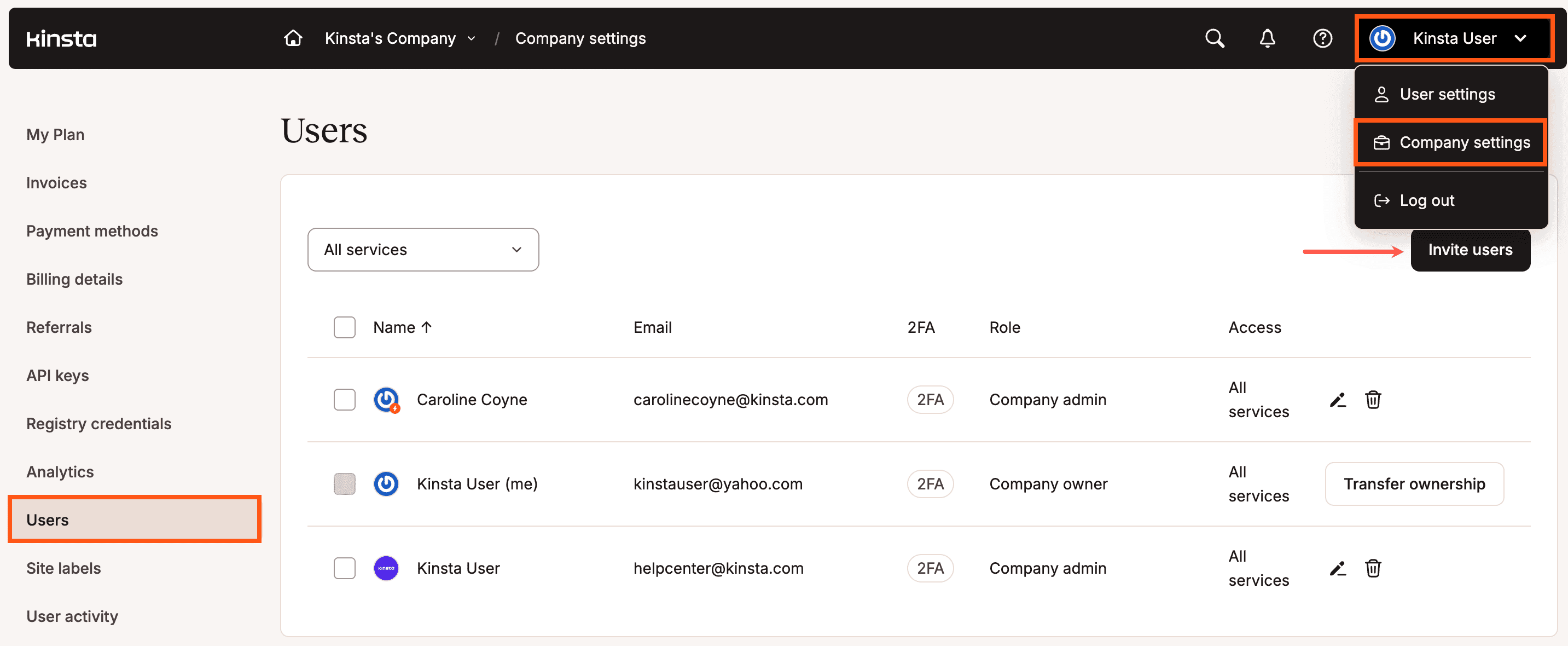
Cambiar de plan
Tanto si quieres mejorar tu plan como si quieres cambiar a uno inferior, cambiar tu plan de Alojamiento Administrado para WordPress en Kinsta es muy fácil. Por lo general, se puede hacer con unos pocos clics en MyKinsta sin necesidad de ponerse en contacto con nuestro equipo de facturación.
No hay tiempo de inactividad y todo se prorratea automáticamente al segundo. Sigue los pasos que se indican a continuación.
Hay muchas razones por las que puede que necesites cambiar tu plan de alojamiento a uno superior o inferior. Aquí tienes algunos ejemplos comunes:
- Quieres aprovechar el descuento anual de Kinsta (dos meses gratis).
- Quieres cambiar del precio por visitas al precio por ancho de banda.
- Necesitas más espacio en disco o vas a lanzar sitios de WordPress adicionales.
- Tienes un sitio muy exigente y necesitas hilos PHP adicionales, como recomienda nuestro equipo de soporte.
- Tu sitio web se ha hecho popular y necesitas aumentar el límite de visitas.
- Ya no trabajas con un cliente y no necesitas un plan tan grande.
- Estás cerrando sitios y estás por debajo de los límites incluidos en tu plan actual.
- Tienes uno de los planes antiguos de Kinsta y quieres cambiarte a nuestros nuevos planes basados en el número de visitas. (Nota: una vez que cambies de nuestros planes antiguos a los nuevos, no podrás volver atrás).
El sistema está prorrateado
Nuestro sistema es prorrateado, lo que significa que calculamos el tiempo no utilizado del plan antiguo y el tiempo restante del plan nuevo dentro del periodo de facturación mensual o anual. Utilizamos Stripe como proveedor de pagos, y el importe prorrateado se calcula al segundo. De hecho, puedes cambiar de plan varias veces al mes, y todo está automatizado por nuestra parte.
Si actualmente estás en un plan con un primer mes gratuito y cambias a un plan sin mes gratuito, el periodo gratuito terminará y se te cobrará a partir de la fecha del cambio. Sin embargo, seguirás teniendo derecho a la Garantía de Devolución del Dinero de 30 días.
Las actualizaciones no se aplican retroactivamente
Nota importante sobre los excesos: Cuando cambias de plan, tu nuevo plan entra en vigor inmediatamente desde el momento en que realizas el cambio. Si has incurrido en algún sobrecoste antes de cambiar de plan, dicho sobrecoste se seguirá aplicando a tu próxima factura. Esto se debe a que cuando actualizas los planes, tu nuevo plan sólo entra en vigor a partir del momento en que realizas el cambio. El nuevo plan actualizado no se aplica retroactivamente.
Por ejemplo, supongamos que te registras en el plan Single de 35.000 visitas (35 $ al mes / básicamente 1,17 $ al día / permite 35.000 visitas). Durante los siguientes 30 días, recibes 100.000 visitas, lo que resulta en un exceso de 65.000 visitas. El día 30, pasas al plan Single de 125.000 visitas. Te abonaríamos 1,17 $ por el resto del plan Single de 35.000 visitas y te cobraríamos 3 $ por un día del plan Single de 125.000 visitas. Así que, antes de tener en cuenta cualquier exceso, el coste total habría sido de 36,93 $ (33,93 $ por 29 días del plan Single de 35.000 visitas, 3 $ por un día del plan Single de 125.000 visitas). En ese caso, seguirías siendo responsable del exceso único de 65.000 visitas, que asciende a 32,50 $ (0,50 $ / 1.000 visitas).
Cómo cambiar de plan de alojamiento
En MyKinsta, haz clic en tu nombre de usuario > Configuración de la empresa > Mi plan > Actualizar plan.

Selecciona el plan al que quieres cambiar, puedes elegir entre las siguientes opciones:
- Anual o Mensual: Elige tu ciclo de facturación entre pagos mensuales o anuales. La facturación anual te da 2 meses gratis en comparación con el pago mensual.
- Precio de las visitas: Si eliges un plan en el que el precio se basa en las visitas, se determinará por el número total de visitas mensuales a tus sitios. Una visita se cuenta como el número de direcciones IP únicas registradas en cada periodo de 24 horas en los registros del servidor. Estas visitas se comparten en tu plan de alojamiento WordPress. El informe de Uso del plan dentro de las analíticas de la empresa muestra el total de visitas a tus entornos en producción durante el mes actual. Para obtener más información sobre cómo Kinsta cuenta las visitas, consulta Contar visitas.
- Precio del ancho de banda: Si eliges un plan en el que el precio se basa en el ancho de banda, éste vendrá determinado por el ancho de banda mensual total del servidor utilizado por tus sitios. El ancho de banda del servidor se mide en bytes y se refiere a la cantidad de datos (imágenes, archivos JS/CSS, HTML, etc.) que tu servidor de origen envía en respuesta a cualquier tipo de solicitud, como la de los navegadores web o una app. Sólo se contabilizan los datos enviados directamente desde el origen; se excluye todo lo servido por una CDN o el caché edge. El ancho de banda del servidor se comparte en tu plan de alojamiento para WordPress. El informe de uso del ancho de banda del servidor de las analíticas de MyKinsta, dentro de las analíticas de la empresa, muestra el total de datos que han utilizado tus sitios. Para más información sobre el ancho de banda del servidor, consulta Calcular el ancho de banda del servidor.
- Número de sitios: Elige el número de sitios que necesitas.

Si estás suscrito a un plan personalizado, verás un formulario para enviar un cambio de plan personalizado. Simplemente incluye el plan deseado en tu mensaje, y nuestro equipo de Facturación estará encantado de ayudarte con el cambio. Además, ofrecemos un 15% de descuento en todos los planes para organizaciones benéficas, sin ánimo de lucro y proyectos de código abierto. Si estás cambiando a uno de estos planes, nuestro equipo de facturación se encargará del cambio y aplicará el descuento manualmente por ti.
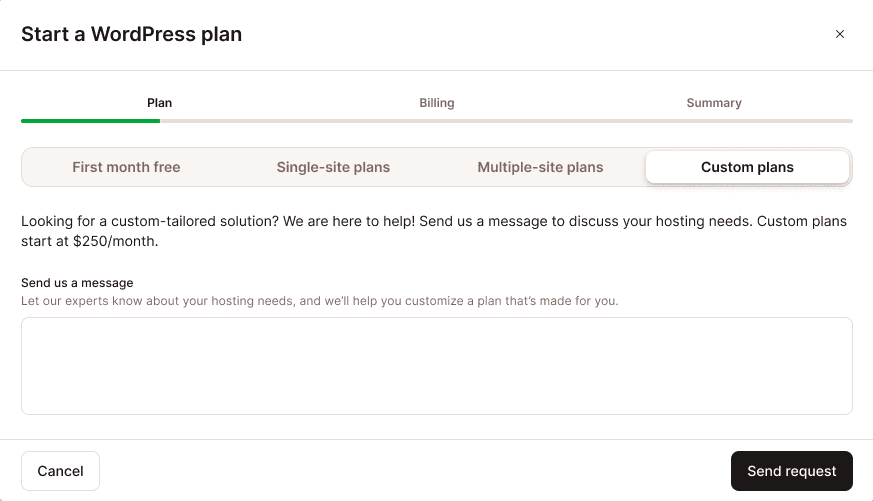
Una vez que hayas seleccionado tu nuevo plan, haz clic en Actualizar. Los límites de tu nuevo plan (número de sitios, ancho de banda del servidor, visitas, espacio en disco, etc.) se reflejarán en MyKinsta. Nota: Es posible que tengas que actualizar la pantalla.
Si tienes alguna pregunta sobre el cambio de plan, ponte en contacto con nuestro equipo de Gestión de Cuentas.
Planes mensuales
Ejemplo de prorrateo 1
Si contratas una cuenta mensual WP 5 y decides cambiar a una cuenta mensual WP 10 a los 10 días de haber comenzado tu periodo actual, siempre que la diferencia en el importe final a pagar sea inferior a 100 $, no se realizará ningún pago en ese momento; el coste adicional se añadirá a tu próxima factura. Si el importe total a pagar supera los 100 $, es posible que te cobremos el importe automáticamente.
- El plan WP 5 cuesta 115 $/mes, y el plan WP 10 cuesta 225 $/mes.
- Se han utilizado 10 días con el plan WP 5 (para este ejemplo, en un mes de 30 días), y 20 días con el plan WP 10.
- Esto significa que tienes 20 días del plan WP 5 que se acreditarán por el tiempo restante de tu periodo de facturación actual por un importe de 76,67 $.
Cálculo: 115 $ / 30 * 20 = 76,67 $
- Y 20 días de tu nuevo plan WP 10 que se abonarán por importe de 150 $.
Cálculo: $225 / 30 * 20 = $150
- El importe total de esta actualización para los 20 días restantes de tu período de facturación actual sería de 73,33 $.
Cálculo: 150 $ – 76,67 $ = 73,33 $
- Como los planes se pagan siempre por adelantado, tu próxima factura contendrá el saldo adeudado de tu actualización y también el precio completo del plan WP 10 del mes siguiente, que es de 225 $, para un total de 298,33 $.
El importe total pagado al principio de tu nuevo periodo es de 298,33 $.
Cálculo:
- Tiempo no utilizado en WP (20 días) = -76,67 $
- Tiempo restante en WP 10 (20 días) = 150 $
- Precio de 1 mes de WP 10 = 225 $
- Total: 298,33 $
Ejemplo de prorrateo 2
Si contratas una cuenta mensual WP 2 y decides cambiar a una cuenta mensual Single de 35.000 visitas a los 13 días de tu periodo actual, tu(s) próxima(s) factura(s) se reducirá(n) en el importe del crédito.
- El plan WP 2 cuesta 70 $/mes, y el plan Single de 35.000 visitas cuesta 35 $/mes.
- Se utilizaron 13 días con el plan WP 2 (para este ejemplo, en un mes de 30 días), y 17 días con el plan Single de 35k visitas.
- Esto significa que te han quedado 17 días sin usar del plan WP 2, que se te abonarán durante el tiempo restante de tu periodo de facturación actual por un importe de 39,67 $.
Cálculo: 70 $ / 30 * 17 = 39,67 $
- Y 17 días de tu nuevo plan Single de 35.0000 visitas que se abonarán por importe de 19,83 $.
Cálculo: $35 / 30 * 17 = $19,83
- El importe total del abono de esta baja para los 17 días restantes de tu periodo de facturación actual sería de 19,84 $.
Cálculo: 19,83 $ – 39,67 $ = -19,84 $
- Como los planes siempre se pagan por adelantado, en tu próxima factura se aplicará el reembolso de la bajada de plan al importe de la renovación mensual del plan Single de 35.000 visitas, que es de 35 $, por lo que el importe total a pagar será de 15,16 $.
El importe total a abonar al inicio de tu nuevo periodo es de 15,16 $
Cálculo:
- Tiempo no utilizado en WP 2 (17 días) = -39,67 $
- Tiempo restante en el plan Single de 35.000 visitas (17 días) = 19,83 $
- Precio de 1 mes del plan Single de 35.000 visitas = 35 $
- Total: 15,16 $
Planes anuales
Al cambiar de un plan mensual a uno anual o de un plan anual a uno mensual, se cierra el plan actual y comienza uno nuevo con una nueva fecha de facturación; esto incluye cualquier add-on.
El sistema calcula automáticamente un crédito basado en el tiempo restante de tu plan actual y lo aplica al importe adeudado por el nuevo plan. Si el importe del crédito supera el importe adeudado, el crédito restante se utilizará automáticamente para compensar el dinero que se debe a Kinsta en tu próxima factura.
Los créditos no tienen valor intrínseco ni efectivo, no son canjeables por dinero y no son reembolsables.
Plan de Alojamiento para WordPress personalizado
Los planes de Kinsta y su estructura de precios se basan en las necesidades de nuestros clientes, desde los más pequeños a los más grandes, y pueden adaptarse a la gran mayoría de casos de uso. Sin embargo, entendemos que un plan estándar de Alojamiento Administrado para WordPress puede no ser siempre la mejor opción.
Como siempre escuchamos los comentarios de los clientes, comprendimos que teníamos que ser más ágiles con nuestros planes. Por eso, en el caso del Alojamiento Administrado para WordPress, puedes solicitar una oferta de plan personalizado a nuestro equipo de ventas.
Cómo funcionan los planes y las estructuras de precios de Kinsta
Para determinar si necesitas un plan personalizado, primero tienes que entender cómo funcionan los planes y la estructura de precios de Kinsta con algunas métricas clave que componen un plan de alojamiento para WordPress. También puedes ver el siguiente vídeo, que explica nuestros planes de WordPress y la estructura de precios:
- Número de instalaciones de WordPress: Una instalación de WordPress puede ser cualquier cosa, desde un pequeño blog hasta un gran multisitio y todo lo que hay entre medias. Kinsta soporta casi cualquier caso de uso de WordPress.
- Visitas mensuales: Este es un gran indicador de la cantidad de trabajo que el servidor de Kinsta necesita realizar para mantener tu sitio en funcionamiento, estable y rápido. Utilizamos un método de medición basado en el servidor para calcular el número de visitas que recibe tu sitio.
- Ancho de banda del servidor: Indica la cantidad de datos que el servidor de Kinsta debe enviar en respuesta a las peticiones a tu sitio. Hay medidas que puedes tomar para optimizar tu sitio y reducir el ancho de banda total del servidor.
- Almacenamiento SSD: Es el espacio en disco necesario para alojar todos los archivos y bases de datos de tu sitio web combinados (aquí te explicamos cómo comprobar el uso del disco en WordPress).
Cuando consideras el espacio en disco, sueles pensar en él como una cantidad fija y no como una métrica dinámica. Si lo comparas con las visitas, por ejemplo, si tu sitio no se actualiza con tanta frecuencia, es probable que no necesites mucho espacio en disco. Lo mismo podría decirse si tienes muchos sitios (o instalaciones) que probablemente no afectarán tanto a tu uso total de espacio en disco porque cualquier cambio tiene un impacto relativamente menor en él. Puedes personalizar el límite de almacenamiento SSD de cualquier plan de alojamiento estándar añadiendo cualquier cantidad de add-ons de espacio en disco. - Hilos PHP: Los hilos PHP determinan cuántas peticiones simultáneas sin caché puede manejar tu sitio en un momento dado. Dependiendo de la complejidad y popularidad de tu(s) sitio(s), puede que necesites más.
Todas estas métricas son igualmente importantes a la hora de determinar qué plan de alojamiento para WordPress es el adecuado para ti. Pero la métrica con mayores requisitos sugiere el mejor plan a elegir. De esta forma, nos aseguramos de que podemos satisfacer todas tus necesidades actuales.
Por ejemplo, si tienes 2 sitios que reciben ~100.000 visitas al mes. Nuestro plan WP 2 podría ser una buena opción porque ofrece 2 instalaciones de WordPress. Este plan tiene un límite de visitas mensuales de 50.000. Aunque no cobramos por los picos de tráfico ocasionales e imprevistos, tu sitio genera un tráfico que supera regularmente ese límite de visitas mensuales, lo que hace que el plan WP 2 sea demasiado pequeño para ti. Por eso deberías optar por nuestro plan WP 5, que tiene un límite de 100.000 visitas mensuales, aunque este plan tiene espacio para hasta 5 instalaciones de WordPress. Como alternativa, puedes optar por un plan basado en ancho de banda, nuestro plan WP 2 por ancho de banda te ofrece 2 instalaciones de WordPress y 40 GB de ancho de banda en el servidor, sin límite de visitas mensuales.
Planes personalizados
Si ninguno de nuestros planes actuales te parece adecuado, puedes solicitar un plan personalizado de WordPress adaptado a tus necesidades exactas.
Para solicitar un plan personalizado, abre un nuevo ticket con nuestro equipo de Gestión de Cuentas e indícanos lo que necesitas. Tu gestor de cuenta creará una propuesta de plan de alojamiento personalizado para que la revises. Puedes acceder a ella y verla online a través de un enlace privado o como archivo PDF. Tu propuesta contendrá un resumen detallado de las especificaciones y el precio de tu plan personalizado, así como un resumen de lo que hemos tenido en cuenta para determinar el precio del plan personalizado.
Si estás satisfecho con la propuesta, responde y confírmala con tu gestor de cuenta, y te enviará detalles sobre qué hacer a continuación para empezar con tu nuevo plan personalizado.
Todas las propuestas de planes personalizados tienen una fecha de caducidad. Si no recibimos respuesta por tu parte tras recibir la propuesta, esta caducará y tendrás que solicitar una nueva a tu ejecutivo de cuentas.
Planes de revendedor o de marca blanca
Aunque actualmente no ofrecemos planes de revendedor que incluyan un sistema de facturación, tenemos un programa de afiliados para todos nuestros servicios, un programa de referidos para todos nuestros servicios de pago y un Programa de Socios de Agencia para el Alojamiento Administrado para WordPress.
Programa de afiliados de Kinsta
Como afiliado de Kinsta, puedes ganar comisiones por cada recomendación de los siguientes servicios: Alojamiento Administrado para WordPress, Alojamiento de Aplicaciones y Alojamiento de Bases de Datos.
Programa de referidos de Kinsta
El programa de referidos de clientes de Kinsta te permite ganar créditos al recomendar Kinsta a otras personas con un enlace de referidos. En cuanto tus referidos empiecen a utilizar y pagar cualquiera de los servicios de Kinsta, tus créditos empezarán a acumularse. Esos créditos se aplican a tu próxima factura y reducen el importe a pagar.
Programa de Socios de Agencia de WordPress
Con el programa de Socios de Agencia de Kinsta, puedes revender alojamiento mientras construyes, gestionas y lanzas sitios de clientes. También puedes utilizar un plan estándar para revender sin unirte al Programa de Socios de Agencia. Por ejemplo, si eres una pequeña agencia con 5 clientes, puedes contratar un plan WP 5 y revender nuestros servicios de alojamiento a tus clientes con ese plan.
Planes heredados – Octubre de 2024
Hemos actualizado los nombres de nuestros planes de alojamiento de WordPress y la forma de calcular las visitas a partir de noviembre de 2024 para simplificar nuestros planes y ofrecerte opciones más flexibles. También hemos reducido nuestras tarifas por exceso de visitas. Las siguientes tablas muestran los cambios que hemos introducido en los planes y en los recargos:
Planes para un solo sitio
| Nuevo nombre del plan | Antiguo nombre del plan | Nuevo nº de visitas | Antiguo nº de visitas | Nuevo ancho de banda CDN | Ancho de banda CDN antiguo |
|---|---|---|---|---|---|
| Single 35k visitas | Starter | 35.000 | 25.000 | 125 GB | 100 GB |
| Single 65k visitas | N/A Nuevo plan | 65.000 | N/A Nuevo plan | 250 GB | N/A Nuevo plan |
| Single 125k visitas | Business 1 single | 125.000 | 100.000 | 500 GB | 400 GB |
| Single 315k visitas | Business 2 single | 315.000 | 250.000 | 750 GB | 600 GB |
| Single 500k visitas | Business 3 single | 500.000 | 400.000 | 1 TB | 800 GB |
| Single 750k visitas | Business 4 single | 750.000 | 600.000 | 1,5 TB | 1,2 TB |
| Single 1,25M visitas | Enterprise 1 single | 1.250.000 | 1.000.000 | 2,5 TB | 2 TB |
| Single 1,9M visitas | Enterprise 2 single | 1.900.000 | 1.500.000 | 3,75 TB | 3 TB |
| Single 2,5M visitas | Enterprise 3 single | 2.500.000 | 2.000.000 | 5 TB | 4 TB |
| Single 3,15M visitas | Enterprise 4 single | 3.150.000 | 2.500.000 | 7,5 TB | 6 TB |
Planes multisitio
| Nombre del nuevo plan | Nombre del plan antiguo | Nuevo nº de visitas | Antiguo nº de visitas | Nuevo ancho de banda CDN | Ancho de banda CDN antiguo |
|---|---|---|---|---|---|
| WP 2 | Pro | 70.000 | 50.000 | 250 GB | 200 GB |
| WP 5 | Business 1 | 125.000 | 100.000 | 500 GB | 400 GB |
| WP 10 | Business 2 | 315.000 | 250.000 | 750 GB | 600 GB |
| WP 20 | Business 3 | 500.000 | 400.000 | 1 TB | 800 GB |
| WP 40 | Business 4 | 750.000 | 600.000 | 1,5 TB | 1,2 TB |
| WP 60 | Enterprise 1 | 1.250.000 | 1.000.000 | 2,5 TB | 2 TB |
| WP 80 | Enterprise 2 | 1.900,000 | 1.500,000 | 3,75 TB | 3 TB |
| WP 120 | Enterprise 3 | 2.500.000 | 2.000.000 | 5 TB | 4 TB |
| WP 150 | Enterprise 4 | 3.125.000 | 2.500.000 | 7,5 TB | 6 TB |
| Agency 20 | Agency 1 | 500.000 | 400.000 | 1 TB | 800 GB |
| Agency 40 | Agency 2 | 750.000 | 600.000 | 1,5 TB | 1,2 TB |
| Agency 60 | Agency 3 | 1.250.000 | 1.000.000 | 2,5 TB | 2 TB |
Excesos
| Tipo de exceso | Nueva tarifa por exceso | Tarifa anterior por exceso |
| Visitas | 0,50 $/1.000 visitas | 1 $/1.000 visitas |
| Ancho de banda del servidor | 0,50 $/1 GB | 1 $/1 GB |
| CDN | 0,05 $/1 GB | 0,10 $/1 GB |
Planes de ancho de banda heredados – Noviembre de 2017
En noviembre de 2017 pasamos a un modelo de precios basado en las visitas. Para aquellos de vosotros que aún tengáis nuestros planes de alojamiento basados en el ancho de banda heredado, consultad los detalles a continuación sobre cambios de cuenta, actualizaciones, etc.
Todavía puedes cambiar de plan (a uno superior o inferior) basado en el modelo de ancho de banda desde MyKinsta.
Cambios en los planes
A continuación encontrarás un resumen de los cambios realizados en nuestros planes desde que introdujimos los precios basados en visitas en 2017:
- El plan Business 1 antes tenía 1 instalación y 5 GB SSD. Ahora es WP 3 ancho de banda y tiene 3 instalaciones y 30 GB SSD.
- El plan Business 2 antes tenía 5 instalaciones. Ahora es WP 5 ancho de banda y tiene 5 instalaciones.
- El plan Business 3 antes tenía 15 instalaciones. Ahora es WP 20 ancho de banda y tiene 20 instalaciones.
- El plan Business 4 antes tenía 20 instalaciones. Ahora es WP 40 ancho de banda y tiene 40 instalaciones.
- El plan Enterprise 1 antes tenía 40 instalaciones. Ahora es WP 60 de ancho de banda y tiene 60 instalaciones.
- El plan Enterprise 2 antes tenía 60 instalaciones. Ahora es WP 80 de ancho de banda y tiene 80 instalaciones.
Detalles del plan
A continuación encontrarás detalles adicionales para cada plan de modelo de ancho de banda heredado.
Planes comerciales heredados
| Detalles | Business 1 | Business 2 | Business 3 | Business 4 |
|---|---|---|---|---|
| Nuevo nombre | WP 3 Ancho de banda | WP 10 Ancho de banda | WP 20 Ancho de banda | WP 40 Ancho de banda |
| Precio | 115 $ | 225 $ | 340 $ | 450 $ |
| Nº de instalaciones | 3 | 10 | 20 | 40 |
| Ancho de banda del servidor | 50 GB | 100 GB | 200 GB | 400 GB |
| Espacio en disco | 30 GB | 40 GB | 50 GB | 60 GB |
| Hilos PHP | 4 | 4 | 6 | 6 |
| Retención de la copia de seguridad | 14 días | 14 días | 20 días | 20 días |
| CDN incluido | 200 GB gratis | 300 GB gratis | 500 GB gratis | 500 GB gratis |
Planes para empresas heredadas
| Detalles | Enterprise 1 | Enterprise 2 | Enterprise 3 | Enterprise 4 |
|---|---|---|---|---|
| Nuevo nombre | WP 60 Ancho de banda | WP 80 Ancho de banda | WP 120 Ancho de banda | WP 150 Ancho de banda |
| Precio | 675 $ | 1.000 $ | 1.350 $ | 1.650 $ |
| Número de instalaciones | 60 | 80 | 120 | 150 |
| Ancho de banda del servidor | 600 GB | 900 GB | 1200 GB | 1500 GB |
| Espacio en disco | 100 GB | 150 GB | 200 GB | 250 GB |
| Hilos PHP | 8 | 8 | 16 | 16 |
| Retención de la copia de seguridad | 30 días | 30 días | 30 días | 30 días |
| CDN incluido | 1 TB gratis | 1 TB gratis | 1 TB gratis | 1 TB gratis |
Exceso de ancho de banda: 0,50 $/GB
Exceso de CDN: 0,05 $/GB
Ancho de banda CDN
Todos los clientes basados en ancho de banda heredado reciben la misma cantidad de ancho de banda de CDN gratuito que los planes basados en visitantes.